希沃白板怎么手机投屏?希沃白板怎么手机投屏
时间:2022-10-26 21:10
作为一款优秀的课件制作软件,在使用的用户们你们知道希沃白板怎么手机投屏上吗?为了让大伙方便入手操作,这里小编专门分享了关于希沃白板投屏手机的方法步骤,有需要的朋友不要错过哦。
希沃白板怎么手机投屏?希沃白板怎么手机投屏

1、在手机和电脑都下载并且安装“希沃白板”软件。

2、手机和电脑分别打开“希沃白板”。
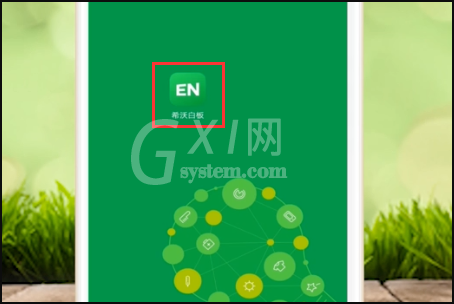
3、电脑使用“希沃白板”打开课件。
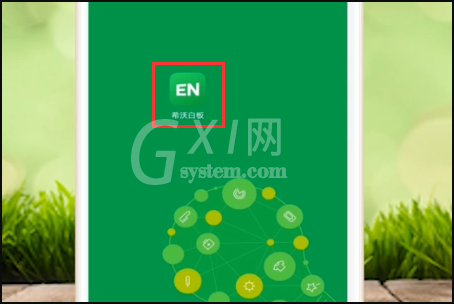
4、手机端软件会显示“移动授课”按钮,点击它。
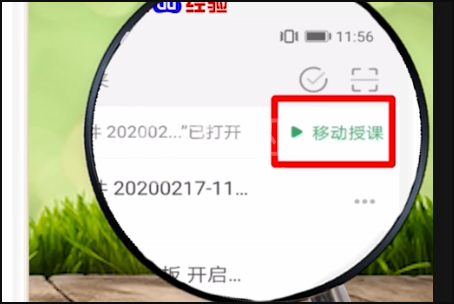
5、在手机端进行操控,可选择“课件/遥控器”两种控制模式。

6、在电脑端会同步投屏课件内容。
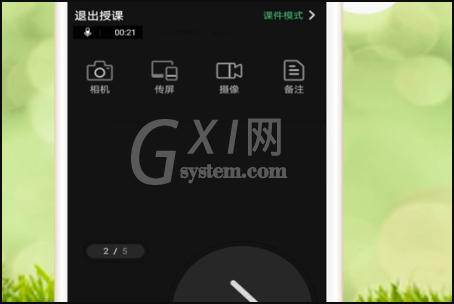
7、手机端可以选择工具,进行实时“批注”等操作。
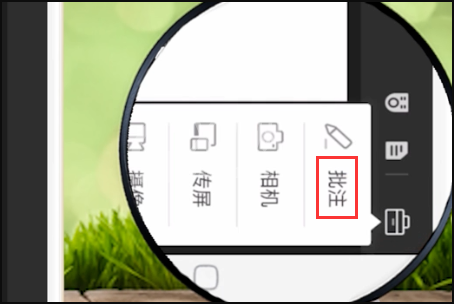
以上这里为各位分享了希沃白板怎么手机投屏方法。有需要的朋友赶快来看看本篇文章吧!



























